在手机怎么做表格 手机上如何操作编辑Excel表格
日期: 来源:贝斯特安卓网
手机已经成为我们生活中必不可少的工具之一,除了通话、短信、上网等基本功能外,手机还可以进行各种办公操作,如编辑Excel表格。很多人对于在手机上如何操作编辑Excel表格还不太熟悉。在手机上如何做表格呢?在接下来的文章中,我们将为大家详细介绍手机上如何操作编辑Excel表格的方法,帮助大家轻松掌握这一技能。无论是在工作中还是在学习中,掌握手机上编辑Excel表格的技巧都将极大地提高我们的工作效率和学习效果。让我们一起来探索吧!
手机上如何操作编辑Excel表格
具体方法:
1.在手机应用中,安装【WPS Office】,如图所示。
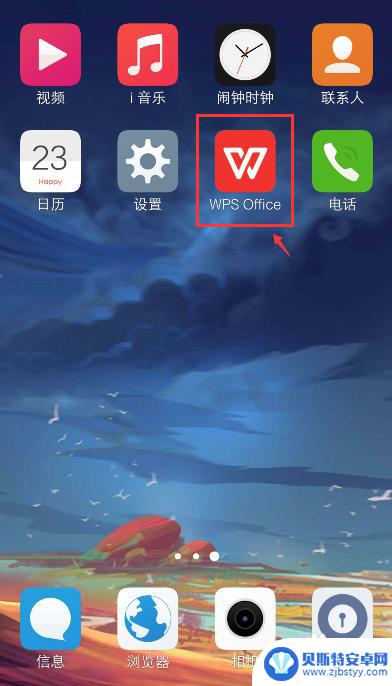
2.在手机上选择excel文件,比如:从QQ打开文件。
注意:要下载文件,才能打开。
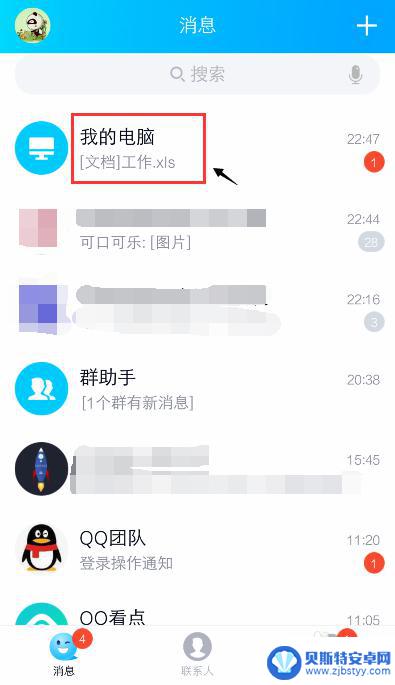
3.打开文件后,点击右上角的三个点。
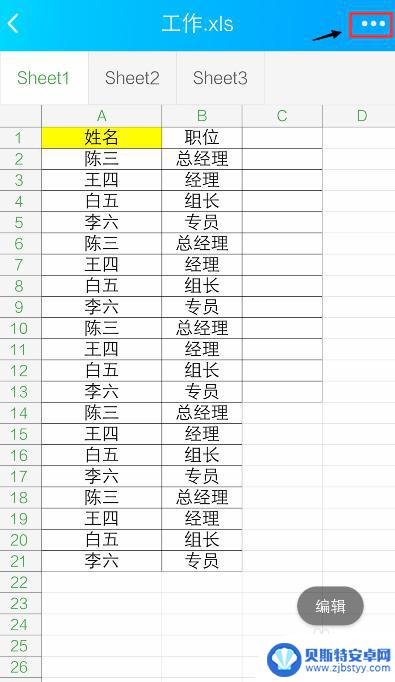
4.出现窗口,点击【用其他应用打开】。
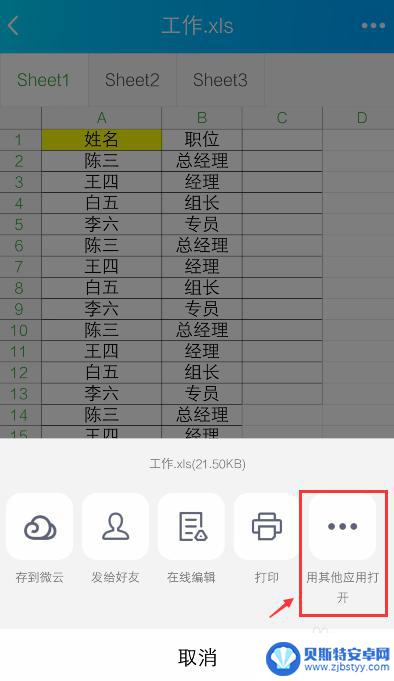
5.出现窗口,选择“WPS Office", 再点击【仅此一次】。
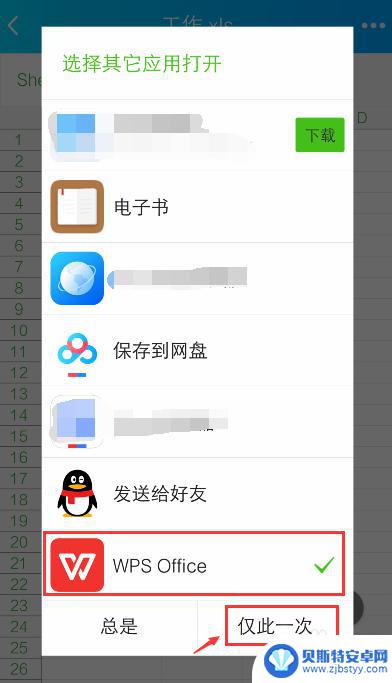
6.打开WPS Office后,就进入excel文件页面。长按要编辑的单元格。
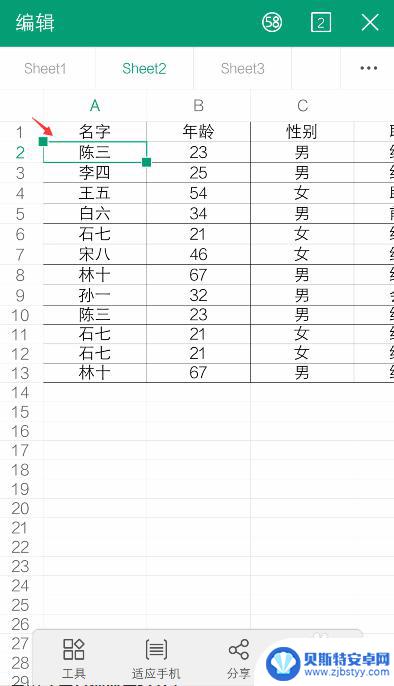
7.出现栏,点击【编辑】。
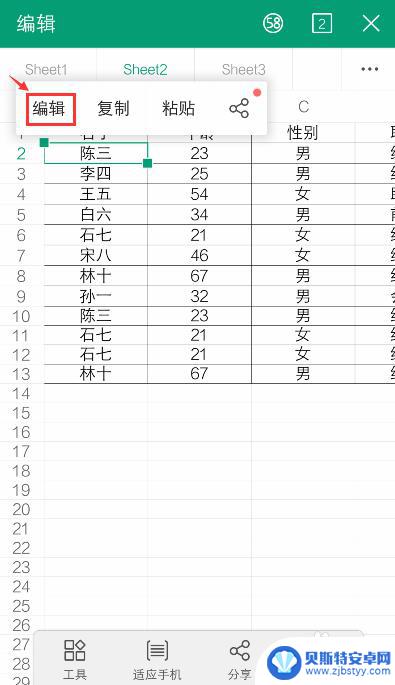
8.出现编辑窗口,就可以编辑excel的内容了。比如:把文字去掉,再点击【 √ 】。如果需要复制内容,可以参考下面的经验。
36手机WPS Office表格怎么复制和设置粘贴?
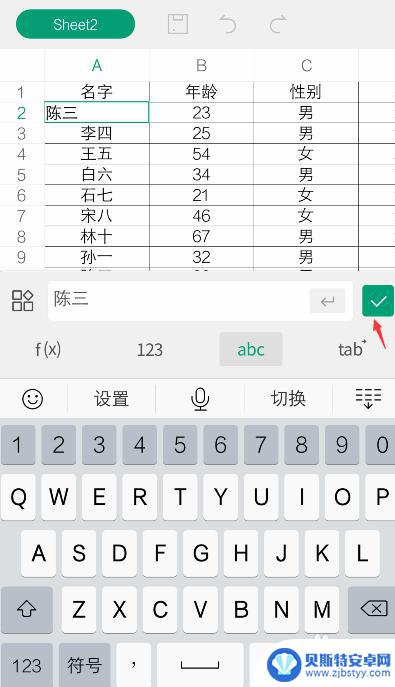
9.编辑后,就可以看到编辑的效果了。如果需要撤回,可以点击上面的箭头。
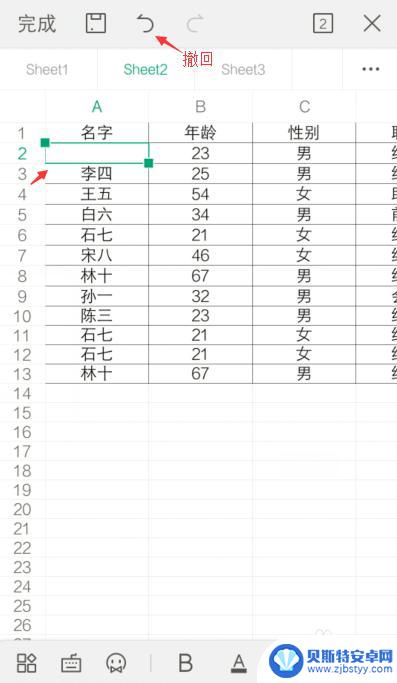
10.完成编辑后,可以点击上方的图标,进行“保存”。
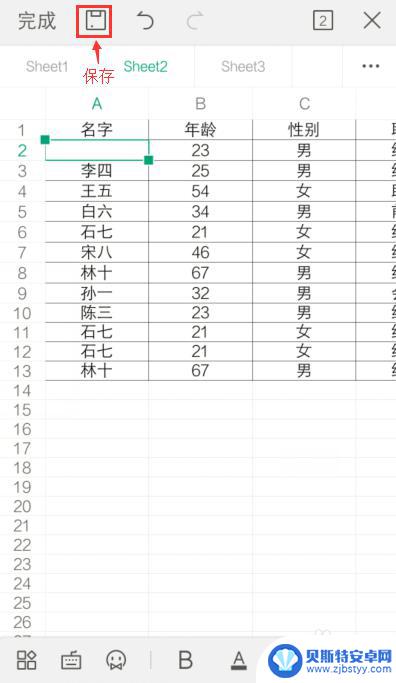
以上就是关于在手机上制作表格的全部内容,如果有遇到相同情况的用户,可以按照小编的方法来解决。












